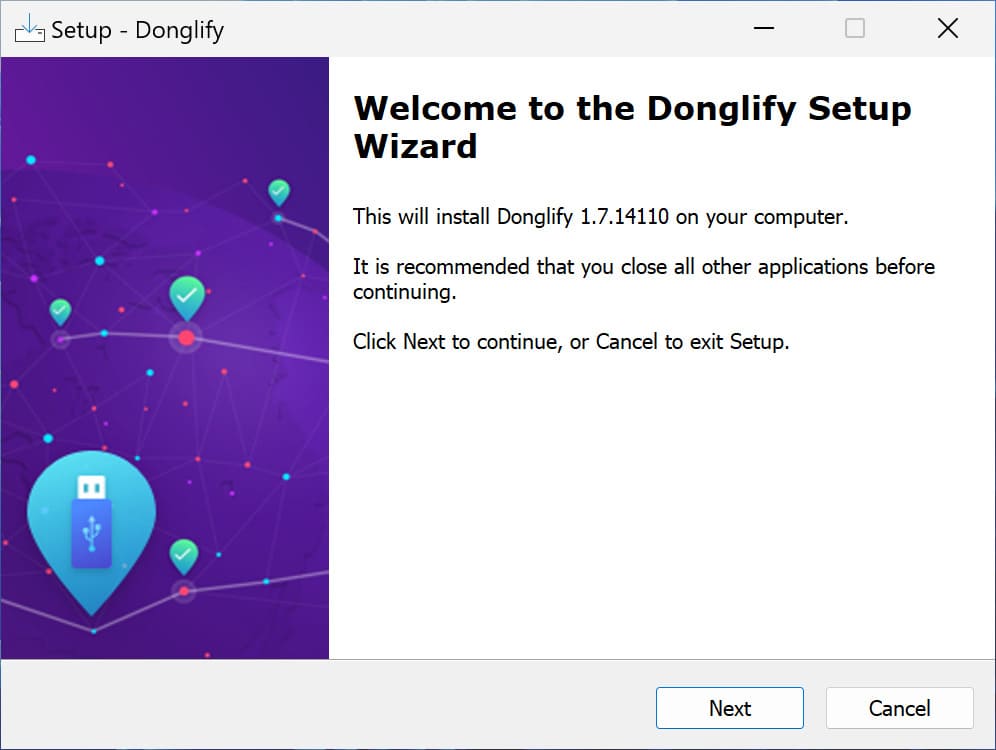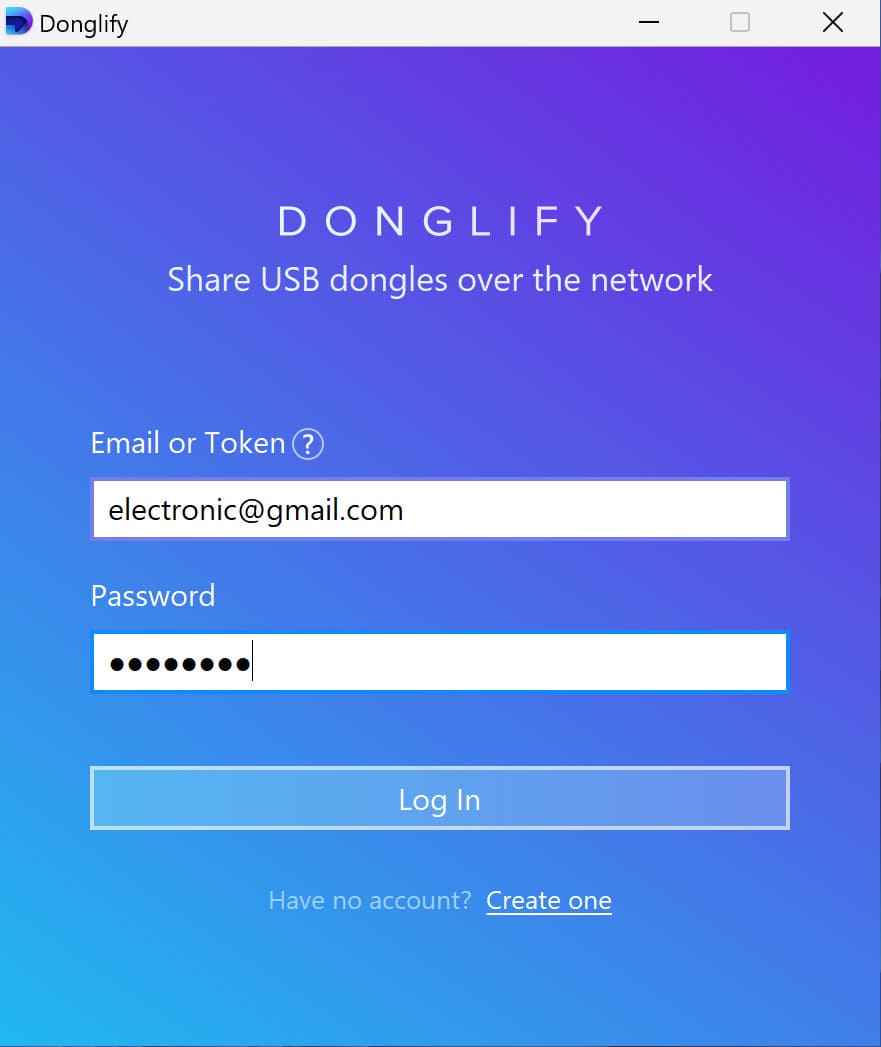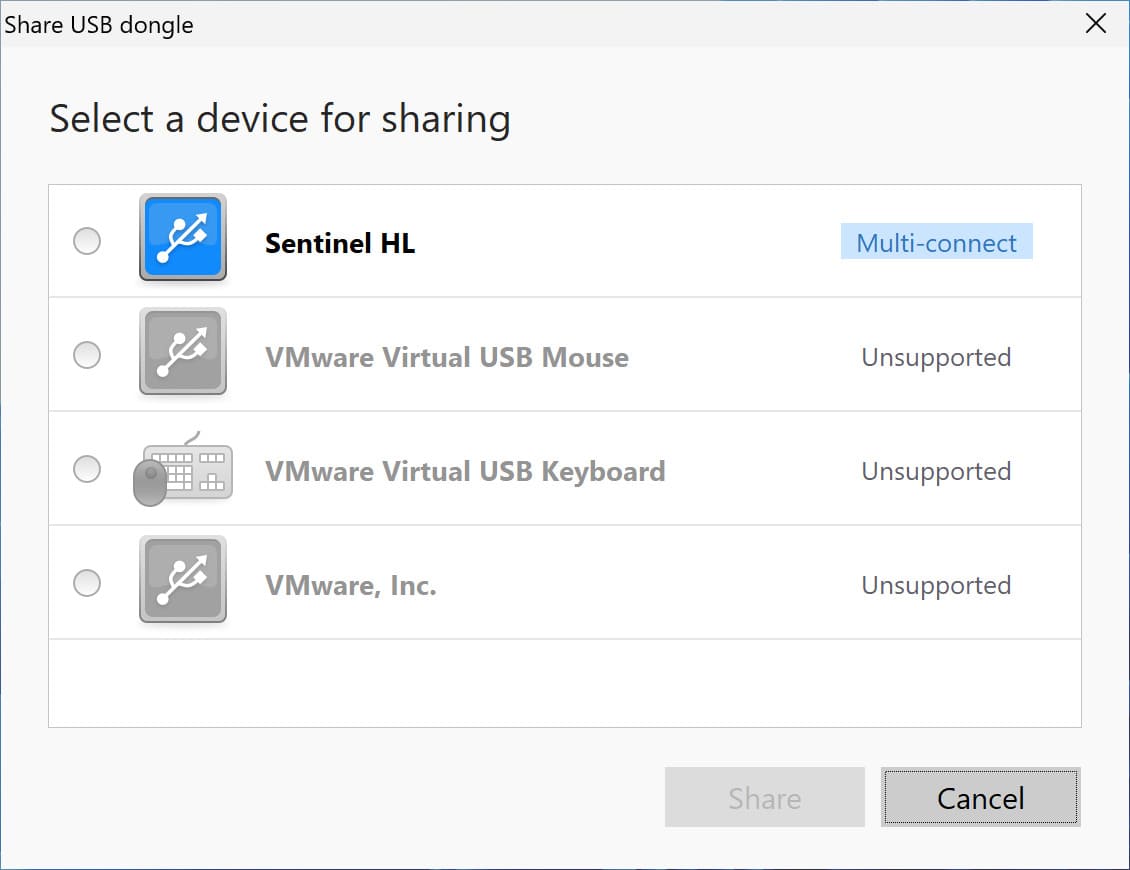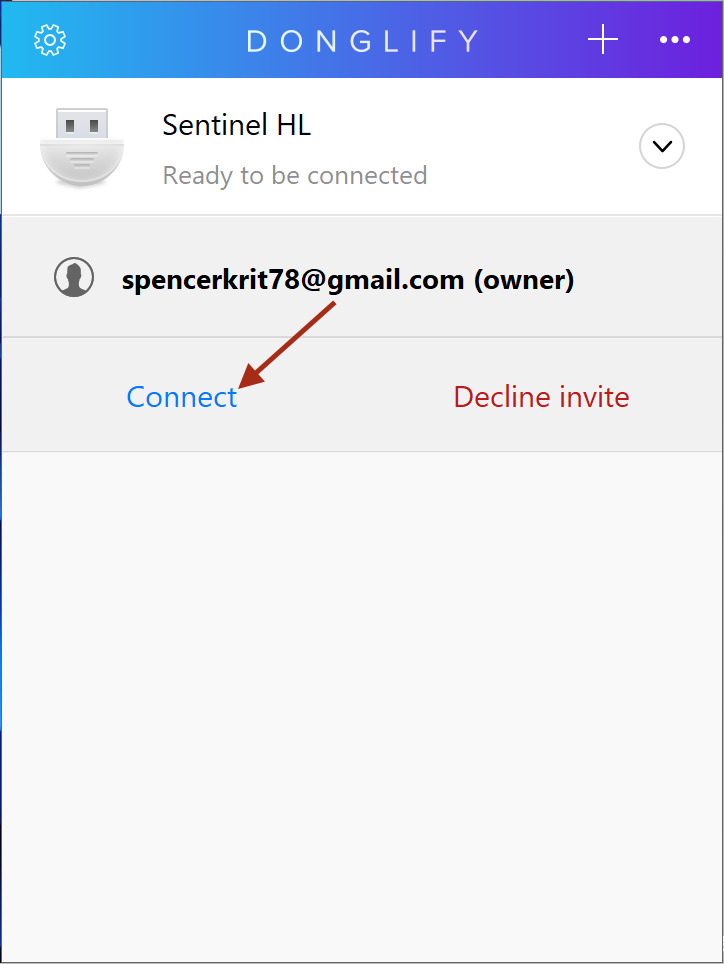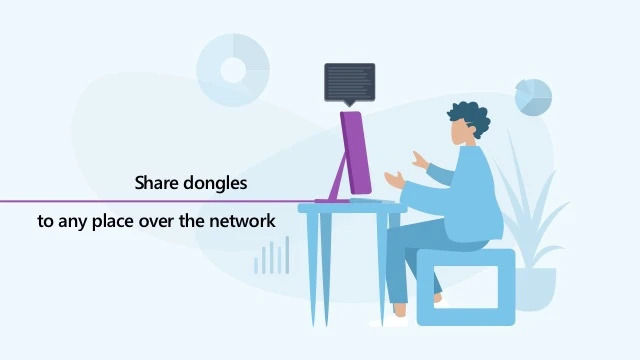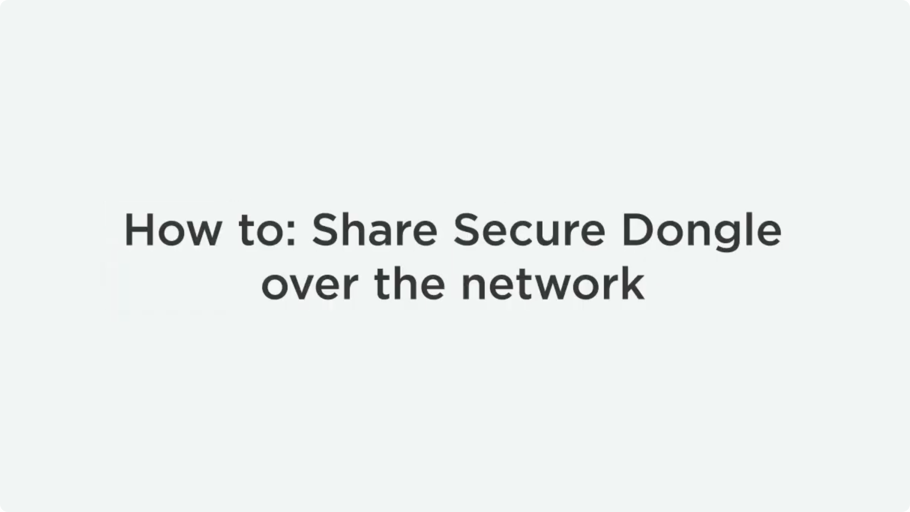كيفية مشاركة مفتاح USB عبر الشبكة
يُستخدم مفتاح USB أو الدونجل غالبًا لتخزين معلومات الترخيص للبرامج. لكي يتم تثبيت البرنامج أو تشغيله، يجب إدخال الجهاز في الكمبيوتر حتى يتمكن من قراءة مفتاح البرنامج. في بيئة متعددة الأجهزة، ليس من الفعّال إعادة توصيل الدونجل يدويًا في كل مرة، كما أن شراء مفتاح USB منفصل لكل جهاز كمبيوتر قد يكون مكلفًا.
في هذا الدليل، سنوضح كيفية مشاركة مفتاح USB واحد عبر جميع الأجهزة المتصلة بالشبكة باستخدام حلول مشاركة مفاتيح USB عبر الإيثرنت مثل Donglify و USB Network Gate.
- لماذا يجب مشاركة مفاتيح أمان USB؟
- Donglify – برنامج مشاركة مفاتيح USB
• مشاركة مفاتيح USB باستخدام Donglify
• المزايا الإضافية لاستخدام Donglify - مشاركة مفاتيح USB عبر الإيثرنت باستخدام USB Network Gate
• مشاركة مفتاح USB بين جهازين باستخدام USB Network Gate - مقارنة بين Donglify و USB Network Gate
- مشاركة مفاتيح USB باستخدام الأجهزة المخصصة
• نماذج SmarterX-USB - الخاتمة